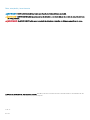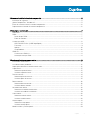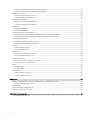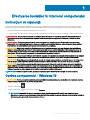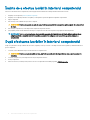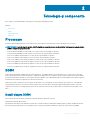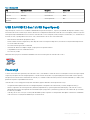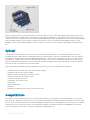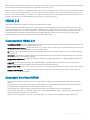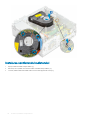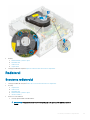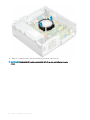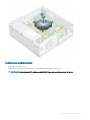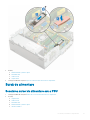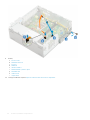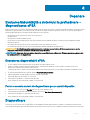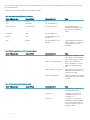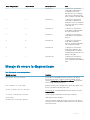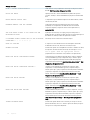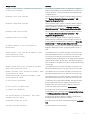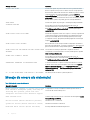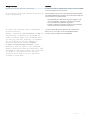Dell OptiPlex 3060 cu factor de formă redus
Manual de service
Reglementare de Model: D11S
Reglementare de Tip: D11S004

Note, atenţionări şi avertismente
NOTIFICARE: O NOTĂ indică informaţii importante care vă ajută să optimizaţi utilizarea produsului.
AVERTIZARE: O ATENŢIONARE indică un pericol potenţial de deteriorare a hardware-ului sau de pierdere de date şi vă arată cum
să evitaţi problema.
AVERTISMENT: Un AVERTISMENT indică un pericol potenţial de deteriorare a bunurilor, de vătămare corporală sau de deces.
© 2018 Dell Inc. sau lialele sale. Toate drepturile rezervate. Dell, EMC şi alte mărci comerciale sunt mărci comerciale ale Dell Inc. sau ale lialelor sale. Alte
mărci comerciale pot mărci comerciale deţinute de proprietarii respectivi.
2018 - 05
Rev. A00

Cuprins
1 Efectuarea lucrărilor în interiorul computerului............................................................................................... 5
Instrucţiuni de siguranţă....................................................................................................................................................5
Oprirea computerului - Windows 10.................................................................................................................................5
Înainte de a efectua lucrări în interiorul computerului.................................................................................................... 6
După efectuarea lucrărilor în interiorul computerului..................................................................................................... 6
2 Tehnologie şi componente..............................................................................................................................7
Procesoare.......................................................................................................................................................................... 7
DDR4....................................................................................................................................................................................7
Detalii despre DDR4..................................................................................................................................................... 7
Erorile de memorie....................................................................................................................................................... 8
Caracteristici USB..............................................................................................................................................................8
USB 3.0/USB 3.1 Gen 1 (USB SuperSpeed).............................................................................................................9
Frecvenţă...................................................................................................................................................................... 9
Aplicaţii.........................................................................................................................................................................10
Compatibilitate............................................................................................................................................................ 10
HDMI 2.0............................................................................................................................................................................ 11
Caracteristici HDMI 2.0...............................................................................................................................................11
Avantajele interfeţei HDMI..........................................................................................................................................11
3 Scoaterea şi instalarea componentelor......................................................................................................... 12
Instrumente recomandate................................................................................................................................................12
Lista dimensiunilor şuruburilor......................................................................................................................................... 12
Aspect placă de bază cu factor de formă redus...........................................................................................................12
Capac lateral......................................................................................................................................................................13
Scoaterea capacului lateral........................................................................................................................................ 13
Instalarea capacului lateral......................................................................................................................................... 14
Placa de extensie.............................................................................................................................................................. 14
Scoaterea plăcii de extensie...................................................................................................................................... 14
Instalarea plăcii de extensie....................................................................................................................................... 15
Baterie rotundă................................................................................................................................................................. 16
Scoaterea bateriei rotunde........................................................................................................................................ 16
Instalarea bateriei rotunde..........................................................................................................................................17
Ansamblul hard diskului ................................................................................................................................................... 18
Scoaterea ansamblului hard diskului......................................................................................................................... 18
Instalarea ansamblului hard diskului.......................................................................................................................... 19
Cadrul frontal....................................................................................................................................................................20
Scoaterea cadrului frontal.........................................................................................................................................20
Instalarea cadrului frontal.......................................................................................................................................... 20
Unitatea optică..................................................................................................................................................................21
Scoaterea unităţii optice............................................................................................................................................ 21
Instalarea unităţii optice.............................................................................................................................................25
Modul hard disk şi unitate optică....................................................................................................................................29
Cuprins
3

Scoaterea modulului hard diskului şi al unităţii optice............................................................................................ 29
Instalarea hard diskului şi a modulului unităţii optice.............................................................................................. 32
Modulul de memorie........................................................................................................................................................ 35
Scoaterea modulului de memorie.............................................................................................................................35
Instalarea modulului de memorie..............................................................................................................................36
Ventilatorul radiatorului.................................................................................................................................................... 37
Scoaterea ventilatorului radiatorului.........................................................................................................................37
Instalarea ventilatorului radiatorului..........................................................................................................................38
Radiatorul.......................................................................................................................................................................... 39
Scoaterea radiatorului................................................................................................................................................39
Instalarea radiatorului..................................................................................................................................................41
Comutator de alarmă la intruziune.................................................................................................................................43
Scoaterea comutatorului de protecţie împotriva intervenţiei neautorizate.........................................................43
Instalarea comutatorului de alarmă împotriva deschiderii neautorizate...............................................................44
Comutator de alimentare................................................................................................................................................ 45
Scoaterea comutatorului de alimentare...................................................................................................................45
Instalarea comutatorului de alimentare....................................................................................................................46
Procesor............................................................................................................................................................................ 47
Scoaterea procesorului.............................................................................................................................................. 47
Instalarea procesorului...............................................................................................................................................48
SSD M.2 PCIe.................................................................................................................................................................. 49
Scoaterea unităţii SSD M.2 PCIe............................................................................................................................. 49
Instalarea plăcii SSD M.2 PCIe................................................................................................................................. 50
Sursă de alimentare.......................................................................................................................................................... 51
Scoaterea sursei de alimentare sau a PSU.............................................................................................................. 51
Instalarea sursei de alimentare..................................................................................................................................53
Boxă...................................................................................................................................................................................55
Scoaterea boxei..........................................................................................................................................................55
Instalarea boxei...........................................................................................................................................................56
Placa de sistem.................................................................................................................................................................57
Scoaterea plăcii de sistem.........................................................................................................................................57
Instalarea plăcii de sistem.......................................................................................................................................... 61
4 Depanare..................................................................................................................................................... 65
Evaluarea îmbunătăţită a sistemului la preîncărcare – diagnosticarea ePSA............................................................65
Executarea diagnosticării ePSA................................................................................................................................65
Diagnosticare....................................................................................................................................................................65
Mesaje de eroare la diagnosticare..................................................................................................................................67
Mesaje de eroare ale sistemului......................................................................................................................................70
5 Solicitarea de asistenţă................................................................................................................................ 72
Cum se poate contacta Dell............................................................................................................................................72
4
Cuprins

Efectuarea lucrărilor în interiorul computerului
Instrucţiuni de siguranţă
Utilizaţi următoarele instrucţiuni de siguranţă pentru a vă proteja computerul împotriva eventualelor deteriorări şi a vă asigura siguranţa
personală. Doar dacă nu există alte specicaţii, ecare procedură inclusă în acest document presupune existenţa următoarelor condiţii:
• Aţi citit informaţiile privind siguranţa livrate împreună cu computerul.
• O componentă poate înlocuită sau, dacă este achiziţionată separat, instalată prin efectuarea procedurii de scoatere în ordine inversă.
AVERTISMENT: Deconectaţi toate sursele de alimentare înainte de a deschide capacul sau panourile computerului. După ce
nalizaţi lucrările în interiorul computerului, remontaţi toate capacele, panourile şi şuruburile înainte de a conecta sursa de
alimentare.
AVERTISMENT: Înainte de a efectua lucrări în interiorul computerului, citiţi instrucţiunile de siguranţă livrate împreună cu
computerul. Pentru informaţii suplimentare despre cele mai bune practici privind siguranţa, consultaţi pagina de start privind
conformitatea cu reglementările, la adresa www.dell.com/regulatory_compliance.
AVERTIZARE: Multe dintre reparaţii pot efectuate doar de un tehnician de service autorizat. Efectuaţi doar activităţile de
depanare şi reparaţii simple specicate în documentaţia produsului dvs. sau conform indicaţiilor primite din partea echipei de
asistenţă online sau prin telefon. Deteriorările cauzate de lucrările de service neautorizate de către Dell nu sunt acoperite de
garanţia dvs. Citiţi şi respectaţi instrucţiunile de siguranţă incluse în pachetul produsului.
AVERTIZARE: Pentru a evita descărcarea electrostatică, conectaţi-vă la împământare utilizând o brăţară antistatică sau atingând
periodic o suprafaţă metalică nevopsită, concomitent cu atingerea unui conector de pe partea din spate a computerului.
AVERTIZARE: Manipulaţi componentele şi cardurile cu grijă. Nu atingeţi componentele sau contactele de pe un card. Apucaţi un
card de margine sau de suportul de montare metalic. Apucaţi o componentă, cum ar un procesor, de margini, nu de pini.
AVERTIZARE: Atunci când deconectaţi un cablu, trageţi de conectorul său sau de lamela de tragere, nu de cablul propriu-zis.
Unele cabluri au conectori cu lamele de blocare; dacă deconectaţi acest tip de cablu, apăsaţi pe lamelele de blocare înainte de a
deconecta cablul. În timp ce separaţi conectorii, ţineţi-i aliniaţi drept pentru a evita îndoirea pinilor conectorilor. De asemenea,
înainte să conectaţi un cablu, asiguraţi-vă că ambii conectori sunt orientaţi şi aliniaţi corect.
NOTIFICARE: Culoarea computerului dvs. şi anumite componente pot diferite faţă de ilustraţiile din acest document.
Oprirea computerului - Windows 10
AVERTIZARE
: Pentru a evita pierderea datelor, salvaţi şi închideţi toate şierele deschise şi ieşiţi din toate programele deschise
înainte să opriţi computerul sau să scoateţi capacul lateral.
1 Faceţi clic sau atingeţi .
2 Faceţi clic sau atingeţi , apoi faceţi clic sau atingeţi Închidere.
NOTIFICARE
: Asiguraţi-vă că aţi oprit calculatorul şi toate dispozitivele ataşate. În cazul în care computerul dvs. şi
dispozitivele ataşate nu s-au oprit automat atunci când aţi închis sistemul de operare, apăsaţi şi menţineţi apăsat butonul de
alimentare pentru aproximativ 6 secunde pentru a le opri.
1
Efectuarea lucrărilor în interiorul computerului 5

Înainte de a efectua lucrări în interiorul computerului
Pentru a evita deteriorarea computerului, efectuaţi paşii următori înainte de a începe lucrări în interiorul acestuia.
1 Asiguraţi-vă că respectaţi instrucţiunile de siguranţă.
2 Asiguraţi-vă că suprafaţa de lucru este plană şi curată pentru a preveni zgârierea capacului computerului.
3 Opriţi computerul.
4 Deconectaţi toate cablurile de reţea de la computer.
AVERTIZARE: Pentru a deconecta un cablu de reţea, întâi decuplaţi cablul de la computer, apoi decuplaţi-l de la dispozitivul
de reţea.
5 Deconectaţi computerul şi toate dispozitivele ataşate de la prizele electrice.
6 Ţineţi apăsat pe butonul de alimentare în timp ce computerul este deconectat pentru a lega placa de bază la pământ.
NOTIFICARE: Pentru a evita descărcarea electrostatică, conectaţi-vă la împământare utilizând o brăţară antistatică sau
atingând periodic o suprafaţă metalică nevopsită, concomitent cu atingerea unui conector de pe partea din spate a
computerului.
După efectuarea lucrărilor în interiorul computerului
După ce aţi nalizat toate procedurile de remontare, asiguraţi-vă că aţi conectat toate dispozitivele externe, plăcile şi cablurile înainte de a
porni computerul.
1 Conectaţi toate cablurile de reţea sau de telefonie la computerul dvs.
AVERTIZARE
: Pentru a conecta un cablu de reţea, mai întâi conectaţi cablul la dispozitivul de reţea şi apoi conectaţi-l la
computer.
2 Conectaţi computerul şi toate dispozitivele ataşate la prizele electrice.
3 Porniţi computerul.
4 Dacă este necesar, vericaţi funcţionarea corectă a computerului executând programul ePSA diagnostics.
6
Efectuarea lucrărilor în interiorul computerului

Tehnologie şi componente
Acest capitol vă oferă detalii despre tehnologia şi componentele disponibile în sistem.
Subiecte:
• Procesoare
• DDR4
• Caracteristici USB
• HDMI 2.0
Procesoare
Sistemele OptiPlex 5060 sunt livrate cu un chipset Intel Coee Lake de a opta generaţie şi tehnologie de procesor cu nucleu.
NOTIFICARE: Frecvenţa şi performanţele diferă în funcţie de volumul de lucru şi de alte variabile. Total memorie cache de până la
8 MB în funcţie de tipul procesorului.
• Intel PentiumGold G5400 (2 nuclee/4 MB/4 T/3,1 GHz/35 W); suportă Windows 10/Linux
• Intel PentiumGold G5500 (2 nuclee/4 MB/4 T/3,2 GHz/35 W); suportă Windows 10/Linux
• Intel Core i3-8100 (4 nuclee/6 MB/4 T/3,1 GHz/35 W); suportă Windows 10/Linux
• Intel Core i3-8300 (4 nuclee/8 MB/4 T/3,2 GHz/35 W); suportă Windows 10/Linux
• Intel Core i5-8400 (6 nuclee/9 MB/6 T/până la 3,3 GHz/35 W); suportă Windows 10/Linux
• Intel Core i5-8500 (6 nuclee/9 MB/6 T/până la 3,5 GHz/35 W); suportă Windows 10/Linux
• Intel Core i5-8600 (6 nuclee/9 MB/6 T/până la 3,7 GHz/35 W); suportă Windows 10/Linux
• Intel Core i7-8700 (6 nuclee/12 MB/12 T/până la 4 GHz/35 W); suportă Windows 10/Linux
DDR4
Tehnologia memoriei DDR4 (double data rate fourth generation - rată dublă a datelor, a patra generaţie) este o succesoare cu viteză mai
mare a tehnologiilor DDR2 şi DDR3 care permite o capacitate de până la 512 GB, comparativ cu performanţa maximă de 128 GB per DIMM
a memoriei DDR3. Memoria DDR4 cu acces aleator sincronizat dinamic este codicată diferit de memoriile SDRAM şi DDR, pentru a preveni
instalarea de către utilizator a tipului incorect de memorie în sistem.
DDR4 are nevoie de o tensiune cu 20 % mai mică sau de numai 1,2 V, în comparaţie cu memoria DDR3, care necesită 1,5 V de alimentare
electrică pentru a funcţiona. De asemenea, DDR4 acceptă un nou mod de oprire, care permite dispozitivului gazdă să intre în starea de
veghe fără a necesar să se reîmprospăteze memoria. Se estimează că acest mod de oprire reduce consumul în starea de veghe cu 40 –
50 %.
Detalii despre DDR4
Între modulele de memorie DDR3 şi DDR4 există anumite diferenţe, după cum urmează.
Diferenţă între şanţurile pentru cheie
Şanţul pentru cheie de pe un modul DDR4 se aă în alt loc faţă de cel de pe modulul DDR3. Ambele şanţuri se aă pe marginea de inserţie,
dar locaţia şanţului de pe DDR4 este uşor diferită, pentru a se preveni instalarea modulului pe o placă sau o platformă incompatibilă.
2
Tehnologie şi componente 7

Figura 1. Diferenţa între şanţuri
Grosime mai mare
Modulele DDR4 sunt puţin mai groase decât DDR3, pentru a îngloba mai multe straturi de semnal.
Figura 2. Diferenţa de grosime
Margine curbată
Modulele DDR4 au o margine curbată, care ajută la introducere şi reduce apăsarea asupra plăcii cu circuite imprimate în timpul instalării
memoriei.
Figura 3. Margine curbată
Erorile de memorie
Erorile de memorie din sistem aşează noul cod de eroare ca APRINS-INTERMITENT-INTERMITENT sau APRINS-INTERMITENT-APRINS.
Dacă se defectează toate memoriile, ecranul LCD nu se aprinde. Depanaţi posibilele defecţiuni de memorie încercând să introduceţi module
de memorie despre care ştiţi că sunt funcţionale în conectorii pentru memorie din partea de jos a sistemului sau de sub tastatură (în cazul
anumitor sisteme portabile).
Caracteristici USB
Conectivitatea USB (Universal Serial Bus - Magistrală serială universală) a apărut în 1996. Ea a simplicat dramatic conexiunile dintre
computerele gazdă şi dispozitivele periferice precum mouse, tastatură, drivere şi imprimante externe.
Haideţi să aruncăm o scurtă privire asupra evoluţiei USB, făcând referire la tabelul de mai jos.
8
Tehnologie şi componente

Tabel 1. Evoluţia USB
Tip Rată transfer date Categorie Anul lansării
USB 3.0/USB 3.1 Gen 1 5 Gb/s Viteză superioară 2010
USB 2.0 480 Mbps Viteză ridicată 2000
USB 3.1 de a doua
generaţie
10 Gb/s Viteză superioară 2013
USB 3.0/USB 3.1 Gen 1 (USB SuperSpeed)
Timp de mulţi ani, USB 2.0 a fost considerat standardul absolut pentru interfeţele PC, cu peste şase miliarde de dispozitive vândute. Totuşi,
necesitatea unei viteze mai mari creşte odată cu lansarea unor echipamente hardware de calcul din ce în ce mai rapide şi odată cu creşterea
cererii pentru lăţimi de bandă din ce în ce mai mari. USB 3.0/USB 3.1 Gen 1 a răspuns, în nal, cerinţelor consumatorilor, cu o viteză de 10 ori
mai mare, teoretic, faţă de predecesorul său. Pe scurt, caracteristicile USB 3.1 Gen 1 sunt următoarele:
• Rate de transfer mai ridicate (de până la 5 Gb/s)
• Putere maximă crescută a magistralei şi o absorbţie de curent crescută pentru dispozitive, astfel încât să susţină mai bine dispozitivele
cu consum ridicat de energie
• Noi caracteristici de gestionare a alimentării
• Transferuri de date în mod duplex complet şi suport pentru noi tipuri de transfer
• Compatibilitate inversă cu standardul USB 2.0
• Noi conectori şi cablu
Subiectele de mai jos privesc unele dintre întrebările cele mai frecvente legate de USB 3.0/USB 3.1 Gen 1.
Frecvenţă
Conform celor mai recente specicaţii USB 3.0/USB 3.1 Gen 1, sunt denite 3 moduri de viteză a comunicaţiilor. Acestea sunt Super-Speed,
Hi-Speed şi Full-Speed. Noul mod SuperSpeed are o rată de transfer de 4,8 Gb/s. Deşi specicaţiile păstrează modurile USB Hi-Speed şi
Full-Speed, cunoscute de obicei sub numele de USB 2.0 şi 1.1, modurile mai lente încă funcţionează la viteze de 480 Mb/s şi 12 Mb/s şi sunt
păstrate doar pentru compatibilitatea retroactivă.
USB 3.0/USB 3.1 Gen 1 atinge performanţe mult mai ridicate graţie modicărilor tehnice prezentate mai jos:
• O magistrală zică suplimentară care este adăugată în paralel cu magistrala USB 2.0 existentă (consultaţi imaginea de mai jos).
• Anterior, magistrala USB 2.0 avea patru re (alimentare, împământare şi o pereche pentru date diferenţiale); USB 3.0/USB 3.1 Gen 1
adaugă alte patru pentru două perechi de semnale diferenţiale (recepţionare şi transmitere), pentru un total combinat de opt conexiuni
în conectori şi în cabluri.
• USB 3.0/USB 3.1 Gen 1 foloseşte o interfaţă de date bidirecţională, comparativ cu aranjamentul "half-duplex" caracteristic standardului
USB 2.0. În acest mod, lăţimea de bandă creşte teoretic de 10 ori.
Tehnologie
şi componente 9

În prezent, datorită cererii în continuă creştere pentru transferuri de date cu conţinut video la înaltă deniţie, pentru dispozitive de stocare
cu dimensiuni exprimate în terabiţi, pentru camere digitale cu număr mare de megapixeli etc., este posibil ca USB 2.0 să nu mai ofere viteze
suciente. În plus, nicio conexiune USB 2.0 nu se poate apropia de debitul maxim teoretic de 480 Mb/s, viteza de transfer reală maximă ind
în jur de 320 Mb/s (40 MB/s). În mod similar, conexiunile USB 3.0/USB 3.1 Gen 1 nu vor atinge niciodată pragul de 4,8 Gb/s. Cel mai
probabil vom vedea o rată maximă de 400 MB/s. La această viteză, USB 3.0/USB 3.1 Gen 1 reprezintă o îmbunătăţire de 10x faţă de USB
2.0.
Aplicaţii
USB 3.0/USB 3.1 Gen 1 deschide noi căi de trecere cu un volum mai mare pentru dispozitive, cu rezultate generale mai bune. Anterior,
conţinutul video prin USB abia dacă era tolerabil (din perspectiva rezoluţiei maxime, a latenţei şi a comprimării video). Acum este simplu să
ne imaginăm că, datorită faptului că sunt disponibile lăţimi de bandă de 5 – 10 ori mai mari, soluţiile video prin USB vor cu atât mai bune.
Porturile DVI cu o singură conexiune au nevoie de un debit de aproximativ 2 Gb/s. Anterior, cei 480 Mb/s reprezentau o limitare; acum, 5
Gb/s sunt mai mult decât satisfăcători. Prin viteza promisă, de 4,8 Gb/s, standardul va încorporat în produse care, anterior, nu ţineau de
domeniul USB, cum ar sistemele de stocare externe RAID.
Mai jos sunt prezentate unele dintre produsele disponibile cu USB 3.0/USB 3.1 Gen 1 SuperSpeed (Viteză superioară):
• Hard diskuri externe USB 3.0/USB 3.1 Gen 1 pentru sisteme desktop
• Hard diskuri USB 3.0/USB 3.1 Gen 1 portabile
• Adaptoare şi unităţi de andocare USB 3.0/USB 3.1 Gen 1
• Cititoare şi unităţi ash USB 3.0/USB 3.1 Gen 1
• Unităţi SSD USB 3.0/USB 3.1 Gen 1
• Unităţi RAID USB 3.0/USB 3.1 Gen 1
• Unităţi optice
• Dispozitive multimedia
• Reţelistică
• Distribuitoare şi adaptoare pentru cartele USB 3.0/USB 3.1 Gen 1
Compatibilitate
Partea bună este că USB 3.0/USB 3.1 Gen 1 a fost proiectat din start pentru a co-exista paşnic cu USB 2.0. Mai întâi de toate, deşi USB
3.0/USB 3.1 Gen 1 specică noi conexiuni zice şi, prin consecinţă, noi cabluri pentru a benecia de caracteristicile de mare viteză ale noului
protocol, conectorul însuşi păstrează aceeaşi formă rectangulară cu cele patru contacte USB 2.0 amplasate exact în acelaşi loc. Pe cablurile
USB 3.0/USB 3.1 Gen 1 sunt prezente cinci noi conexiuni destinate recepţiei sau transmisiei de date în mod independent şi care intră în
contact numai când sunt conectate la o conexiune corespunzătoare SuperSpeed USB.
10
Tehnologie şi componente

Windows 8/10 vor asigura suport nativ pentru controlere USB 3.1 Gen 1. Există astfel un contrast faţă de versiunile anterioare de Windows,
care continuă să necesite drivere separate pentru controlerele USB 3.0/USB 3.1 Gen 1.
Microsoft a anunţat că Windows 7 va benecia de suport USB 3.1 Gen 1, e începând cu următoarea versiune, e într-un pachet de servicii
(Service Pack) sau într-o actualizare ulterioare. Nu este exclus ca în urma introducerii cu succes a suportului USB 3.0/USB 3.1 Gen 1 în
Windows 7, suportul SuperSpeed să se extindă şi la Vista. Microsoft a conrmat acest lucru declarând că majoritatea partenerilor săi este
de părere că sistemele Vista ar trebui să benecieze şi ele de suport USB 3.0/USB 3.1 Gen 1.
HDMI 2.0
Acest subiect explică interfaţa HDMI 2.0 şi caracteristicile sale, alături de avantaje.
HDMI (High-Denition Multimedia Interface) este o interfaţă audio/video integral digitală, necomprimată, acceptată în domeniu. HDMI
creează o interfaţă între orice sursă audio/video digitală compatibilă, cum ar un player DVD sau un receptor A/V şi un monitor audio sau
video digital compatibil, cum ar un televizor digital (DTV). Există aplicaţii speciale pentru televizoarele HDMI şi pentru playerele DVD.
Avantajul principal este reducerea numărului de cabluri şi prevederile legate de protecţia conţinutului. HDMI acceptă conţinut video
standard, îmbunătăţit sau HD, plus conţinut audio multicanal printr-un singur cablu.
Caracteristici HDMI 2.0
• Canal Ethernet HDMI - adaugă o capacitate de lucru în reţea de mare viteză unei legături HDMI, permiţând utilizatorilor să prote de
dispozitivele cu capacitate IP fără un cablu Ethernet separat
• Canal de întoarcere a sunetului - permite unui televizor cu conexiune HDMI şi tuner încorporat să trimită date audio „în amonte” către
un sistem de sunet surround, eliminând nevoia unui cablu audio separat
• 3D - deneşte protocoalele de intrare/ieşire pentru principalele formate video 3D, lăsând cale liberă jocurilor 3D veritabile şi aplicaţiilor
home theater 3D
• Tip conţinut - semnalizare în timp real a tipului de conţinut între dispozitive sursă şi de aşare, permiţând unui televizor să optimizeze
setările de imagine în funcţie de tipul conţinutului
• Spaţii de culori suplimentare – adaugă suport pentru modele de culori suplimentare utilizate în fotograerea digitală şi în graca de
computer.
• Suport 4K - permite rezoluţii video superioare standardului 1080p, acceptând aşaje de generaţie următoare care rivalizează cu
sistemele Digital Cinema (Cinema digital) utilizate în numeroase cinematografe comerciale
• Microconector HDMI - un nou conector, mai mic, pentru telefoane şi alte dispozitive portabile, care acceptă rezoluţii video de până la
1080p
• Sistem de conectare auto - noi cabluri şi conectori pentru sisteme video auto, proiectate pentru satisfacerea cerinţelor unice ale
mediului auto la o calitate HD veritabilă
Avantajele interfeţei HDMI
• Interfaţa HDMI de calitate transferă conţinut video şi audio digital necomprimat, pentru imagini extrem de clare, de cea mai înaltă
calitate.
• Interfaţa HDMI cu costuri reduse asigură calitatea şi funcţionalitatea unei interfeţe digitale, acceptând în acelaşi timp formate video
necomprimate într-o manieră simplă şi ecientă din punct de vedere al costurilor.
• Interfaţa HDMI audio acceptă mai multe formate audio, de la sunet stereo standard la sunet surround multicanal.
• HDMI combină semnal video şi semnal audio multicanal pe un singur cablu, eliminând costurile, complexitatea şi confuzia generate de
mai multe cabluri utilizate în prezent în sistemele A/V.
• HDMI acceptă comunicarea între sursa video (cum ar un player DVD) şi dispozitivul DTV, permiţând o funcţionalitate nouă.
Tehnologie
şi componente 11

Scoaterea şi instalarea componentelor
Instrumente recomandate
Procedurile din acest document necesită următoarele instrumente:
• Şurubelniţă mică cu vârful lat
• Şurubelniţă Philips nr. 1
• Ştift de plastic mic
Lista dimensiunilor şuruburilor
Aspect placă de bază cu factor de formă redus
Componente ale plăcii cu factor de formă redus
3
12 Scoaterea şi instalarea componentelor

1 Conector PCI-e x16 (SLOT1) 2 Conector PCI-e x1 (SLOT2)
3 Conector video opţional (HDMI 2.0b / DP/ VGA) 4 Conector PS2/port serial (KB_MS_SERIAL)
5 Conector comutator de protecţie împotriva intervenţiei
neautorizate (INTRUDER)
6 Conector de alimentare pentru procesor (ATX_CPU)
7 Soclu procesor 8 Conector ventilator procesor (FAN_CPU)
9 Conectori memorie (DIMM1, DIMM2) 10 Conector comutator de alimentare (PWR_SW)
11 Conector pentru cititorul de cartele de stocare 12 Conector unitate SSD M.2
13 CMOS_CLR/Parolă/Punte mod service (JMP1) 14 Conector SATA 0 (culoare albastră)
15 Conector alimentare sistem (ATX_SYS) 16 Conector WLAN M.2
17 Conector al difuzorului intern (INT_SPKR) 18 Conector SATA 2 (culoare albă)
19 Conector cablu alimentare SATA 20 Baterie rotundă
Capac lateral
Scoaterea capacului lateral
1 Urmaţi procedurile din secţiunea Înainte de a efectua lucrări în interiorul computerului.
2 Pentru a scoate capacul:
a Slăbiţi şuruburile prizoniere care xează capacul pe computer [1].
b Glisaţi şi ridicaţi capacul bazei de pe computer [2].
Scoaterea
şi instalarea componentelor 13

Instalarea capacului lateral
1 Poziţionaţi capacul pe computer, glisaţi-l pentru a-l alinia la şasiu şi strângeţi şuruburile captive pentru a xa capacul pe computer [1].
2 Urmaţi procedura din secţiunea După efectuarea lucrărilor în interiorul computerului.
Placa de extensie
Scoaterea plăcii de extensie
1 Urmaţi procedurile din secţiunea Înainte de a efectua lucrări în interiorul computerului.
2 Înlăturaţi capacul lateral.
3 Pentru a scoate placa de extensie:
a Trageţi lamela din metal pentru a deschide dispozitivul de blocare a plăcii de extensie [1].
b Pull the release tab at the base of the expansion card [2].
c Disconnect and lift the expansion card away from the connector on the system board [3].
14
Scoaterea şi instalarea componentelor

Instalarea plăcii de extensie
1 Introduceţi placa de extensie în conectorul de pe placa de sistem [1].
2 Apăsaţi pe placa de extensie până când se xează în poziţie cu un declic [2].
3 Închideţi dispozitivul de blocare a plăcii de extensie şi apăsaţi-l până când se xează la poziţie cu un declic [3].
Scoaterea
şi instalarea componentelor 15

4 Instalaţi capacul lateral.
5 Urmaţi procedura din secţiunea După efectuarea lucrărilor în interiorul computerului.
Baterie rotundă
Scoaterea bateriei rotunde
1 Urmaţi procedurile din secţiunea Înainte de a efectua lucrări în interiorul computerului.
2 Scoateţi capacul lateral.
3 Pentru a scoate bateria rotundă:
a Utilizând un ştift din plastic, apăsaţi pe dispozitivul de eliberare până când bateria rotundă sare de la poziţie [1].
b Scoateţi bateria rotundă din sistem [2].
16
Scoaterea şi instalarea componentelor

Instalarea bateriei rotunde
1 Aşezaţi bateria rotundă în fanta sa de pe placa de sistem [1].
2 Apăsaţi bateria în conector până când aceasta se xează la poziţie [2,3].
Scoaterea
şi instalarea componentelor 17

3 Instalaţi capacul lateral.
4 Urmaţi procedura din secţiunea După efectuarea lucrărilor în interiorul computerului.
Ansamblul hard diskului
Scoaterea ansamblului hard diskului
1 Urmaţi procedurile din secţiunea Înainte de a efectua lucrări în interiorul computerului.
2 Înlăturaţi capacul lateral.
3 Pentru a scoate hard diskul:
a Deconectaţi cablul de date şi cablul de alimentare de la conectorii de pe unitatea optică [1, 2].
b Push the release tab and lift the hard drive assembly from the system [3].
18
Scoaterea şi instalarea componentelor

Instalarea ansamblului hard diskului
1 Introduceţi ansamblul hard diskului în fanta din sistem [1].
2 Conectaţi cablul de alimentare şi cablul hard diskului la conectorul de pe hard disk [2, 3].
Scoaterea
şi instalarea componentelor 19

'
3 Instalaţi capacul lateral.
4 Urmaţi procedura din secţiunea După efectuarea lucrărilor în interiorul computerului.
Cadrul frontal
Scoaterea cadrului frontal
1 Urmaţi procedurile din secţiunea Înainte de a efectua lucrări în interiorul computerului.
2 Înlăturaţi capacul lateral.
3 Pentru a scoate cadrul frontal:
a Ridicaţi lamelele pentru a elibera cadrul frontal de pe computer [1].
b Demontaţi cadrul frontal de pe computer.
Scoaterea cadrului frontal
Instalarea cadrului frontal
1 Aliniaţi cadrul şi introduceţi clemele de xare de pe cadru în fantele din sistem.
2 Apăsaţi pe cadru până când lamelele se xează în poziţie cu un sunet specic.
20
Scoaterea şi instalarea componentelor
Pagina se încarcă...
Pagina se încarcă...
Pagina se încarcă...
Pagina se încarcă...
Pagina se încarcă...
Pagina se încarcă...
Pagina se încarcă...
Pagina se încarcă...
Pagina se încarcă...
Pagina se încarcă...
Pagina se încarcă...
Pagina se încarcă...
Pagina se încarcă...
Pagina se încarcă...
Pagina se încarcă...
Pagina se încarcă...
Pagina se încarcă...
Pagina se încarcă...
Pagina se încarcă...
Pagina se încarcă...
Pagina se încarcă...
Pagina se încarcă...
Pagina se încarcă...
Pagina se încarcă...
Pagina se încarcă...
Pagina se încarcă...
Pagina se încarcă...
Pagina se încarcă...
Pagina se încarcă...
Pagina se încarcă...
Pagina se încarcă...
Pagina se încarcă...
Pagina se încarcă...
Pagina se încarcă...
Pagina se încarcă...
Pagina se încarcă...
Pagina se încarcă...
Pagina se încarcă...
Pagina se încarcă...
Pagina se încarcă...
Pagina se încarcă...
Pagina se încarcă...
Pagina se încarcă...
Pagina se încarcă...
Pagina se încarcă...
Pagina se încarcă...
Pagina se încarcă...
Pagina se încarcă...
Pagina se încarcă...
Pagina se încarcă...
Pagina se încarcă...
Pagina se încarcă...
-
 1
1
-
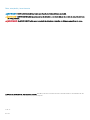 2
2
-
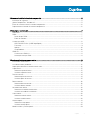 3
3
-
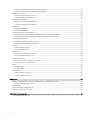 4
4
-
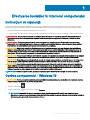 5
5
-
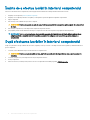 6
6
-
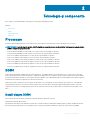 7
7
-
 8
8
-
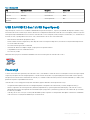 9
9
-
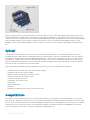 10
10
-
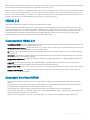 11
11
-
 12
12
-
 13
13
-
 14
14
-
 15
15
-
 16
16
-
 17
17
-
 18
18
-
 19
19
-
 20
20
-
 21
21
-
 22
22
-
 23
23
-
 24
24
-
 25
25
-
 26
26
-
 27
27
-
 28
28
-
 29
29
-
 30
30
-
 31
31
-
 32
32
-
 33
33
-
 34
34
-
 35
35
-
 36
36
-
 37
37
-
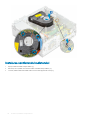 38
38
-
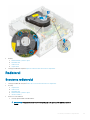 39
39
-
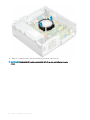 40
40
-
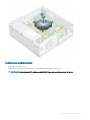 41
41
-
 42
42
-
 43
43
-
 44
44
-
 45
45
-
 46
46
-
 47
47
-
 48
48
-
 49
49
-
 50
50
-
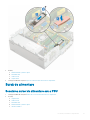 51
51
-
 52
52
-
 53
53
-
 54
54
-
 55
55
-
 56
56
-
 57
57
-
 58
58
-
 59
59
-
 60
60
-
 61
61
-
 62
62
-
 63
63
-
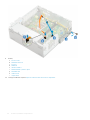 64
64
-
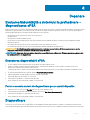 65
65
-
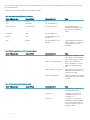 66
66
-
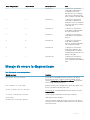 67
67
-
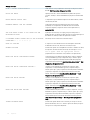 68
68
-
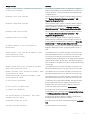 69
69
-
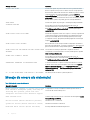 70
70
-
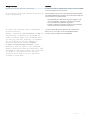 71
71
-
 72
72
Lucrări înrudite
-
Dell OptiPlex 5060 Manual de utilizare
-
Dell OptiPlex 5060 Manual de utilizare
-
Dell OptiPlex 3060 Manual de utilizare
-
Dell Precision Tower 3420 Manualul proprietarului
-
Dell Precision 3431 Manualul proprietarului
-
Dell OptiPlex 5060 Manualul proprietarului
-
Dell OptiPlex 5060 Manualul proprietarului
-
Dell Precision T3600 Manualul proprietarului
-
Dell Vostro 3267 Manualul proprietarului
-
Dell Vostro 3268 Manualul proprietarului